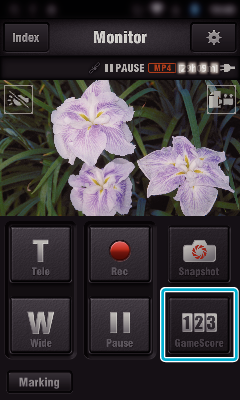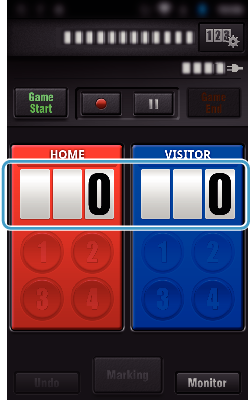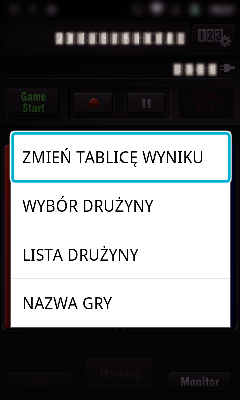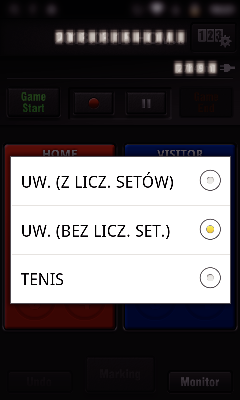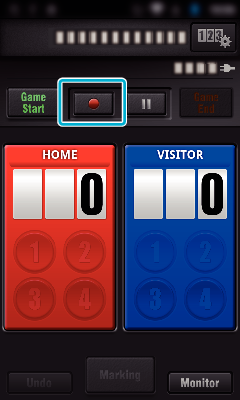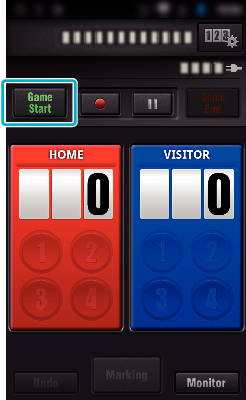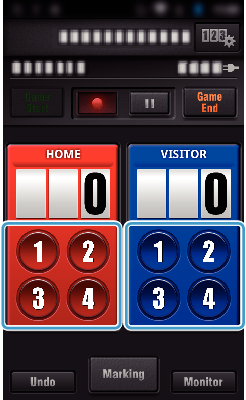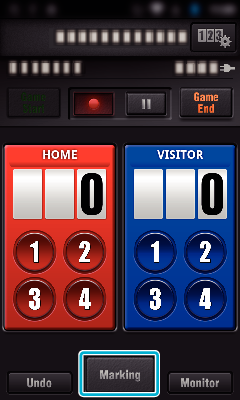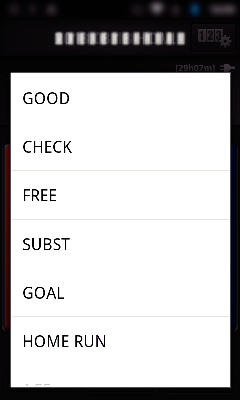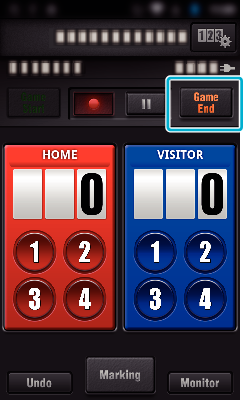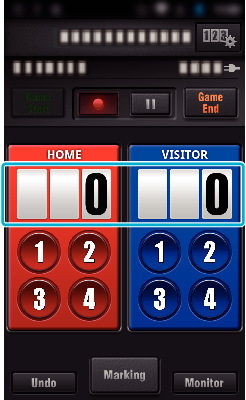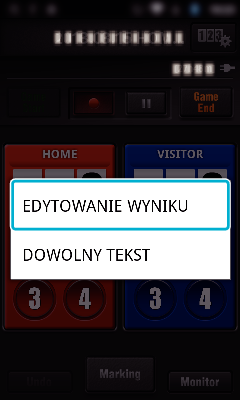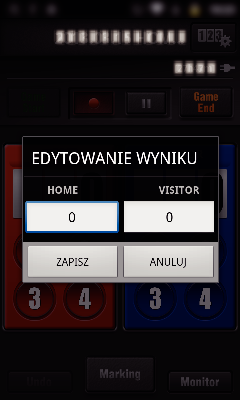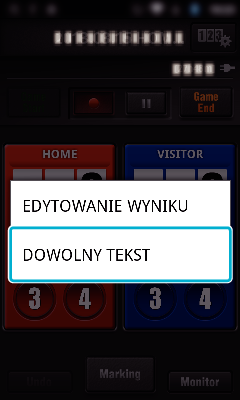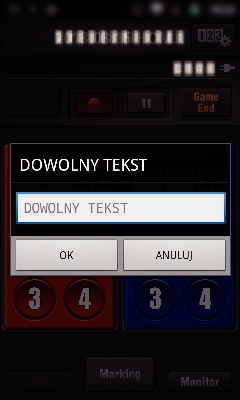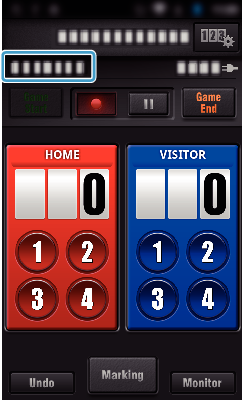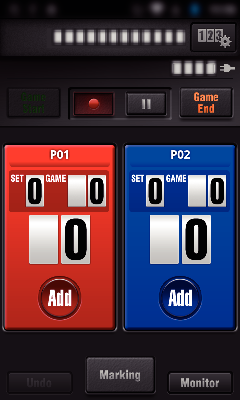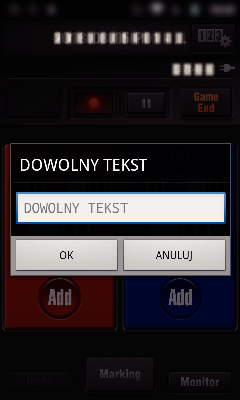Wyniki gier można nagrywać łącznie z filmem.
Można również zaznaczyć nagraną pozycję, aby ułatwić odnalezienie sceny w przyszłości.
-

- Używanie funkcji Wi-Fi
- Używanie aplikacji smartfonu
-
Używanie Wyników gry
Używanie Wyników gry
* Zestaw połączenie Wi-Fi używając funkcji MONITORUJ BEZPOŚR..
Wspólne dla Android i iOS
UWAGA
Przycisk wyników można wybrać dla karty wyników „UNIW. TABLICA WYNIKÓW (BEZ LICZBY SETÓW)”, zależnie od rodzaju gry.
Po zaznaczeniu, przez 5 sekund nie będzie możliwe zarejestrowanie kolejnego wyniku. Natychmiast po zaznaczeniu można jednak zarejestrować wynik, zmieniając ustawienia wyników gry.
Bezpośrednie modyfikowanie wyników gry
Wyniki gry można modyfikować bezpośrednio. (tylko „UNIW. TABLICA WYNIKÓW”)
Wprowadź krótki tekst
(„UNIW. TABLICA WYNIKÓW”)
Wprowadź krótki tekst
(„TABL. WYNIKÓW TENISA”)
Ekran kamery podczas nagrywania wyniku gry
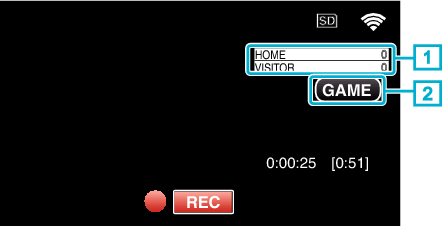
(UNIW. TABLICA WYNIKÓW)
Nazwa zespołu i wynik
Nazwę zespołu można ustawić przed nagraniem. (należy używać liter i cyfr)
Nazwę zespołu można ustawić przed nagraniem. (należy używać liter i cyfr)
Ikona nagrywania wyniku gry
(TABL. WYNIKÓW TENISA)
Imię zawodnika i wynik
Imię zawodnika można ustawić przed nagraniem. (należy używać liter i cyfr)
Imię zawodnika można ustawić przed nagraniem. (należy używać liter i cyfr)
Ikona nagrywania wyniku gry